Konto löschen Facebook: Schritt-für-Schritt-Anleitung

In einer Welt, in der Social-Media-Plattformen eine immer größere Rolle spielen, ist Facebook seit langem ein Schwergewicht.
Trotzdem kann es natürlich sein, dass du aus einem bestimmten Grund die Entscheidung triffst, dein Facebook-Konto zu löschen.
Doch wie geht das?
In diesem Artikel erfährst du, wie du deine Facebook-Seite sowohl über den Browser als auch über die App löschen kannst.
Außerdem werden wir uns ausführlich mit dessen Folgen beschäftigen und erklären, wie und bis wann du den Löschvorgang stornieren kannst.
Wie lösche ich mein Facebook-Konto über den Browser?
Eine wichtige Anmerkung an dieser Stelle: Zum Löschen deines Facebook-Kontos brauchst du sowohl die uneingeschränkte Kontrolle über deine Seite als auch deine Zugangsdaten.
Wenn das der Fall ist, ist das Löschen deiner Facebook-Seite ein einfacher Prozess:

1. Melde dich bei https://www.facebook.com/ an.
2. Klicke oben rechts auf dein Profilbild.
3. Wähle „Einstellungen und Privatsphäre“ und dann „Einstellungen“ aus.
4. Gehe zu „Meta-Kontenübersicht“ und dann zu „Personenbezogene Angaben“.
5. Tippe auf „Kontoinhaberschaft und Einstellungen“ und dann auf „Deaktivieren oder Löschen“.
5. Wähle das Konto aus, das du löschen möchtest und gib anschließend dein Passwort ein.
6. Gib den Grund für das Löschen deiner Facebook-Seite an und bestätige die Anfrage.
7. Folge den Anweisungen, um den Löschvorgang zu initiieren.
Anschließend wirst du gefragt, ob du deine Beiträge und sonstige Facebook-Informationen herunterladen möchtest. Denn sobald deine Facebook-Seite endgültig gelöscht ist (also nach 30 Tagen), wird das nicht mehr möglich sein.
Um den Löschvorgang zu initiieren, wirst du schließlich aufgefordert, dein Passwort erneut einzugeben.
Wie lösche ich mein Facebook-Konto über die App?
Außerdem ist es natürlich möglich, dein Facebook-Konto über die App zu löschen.
Gehe dafür wie folgt vor:
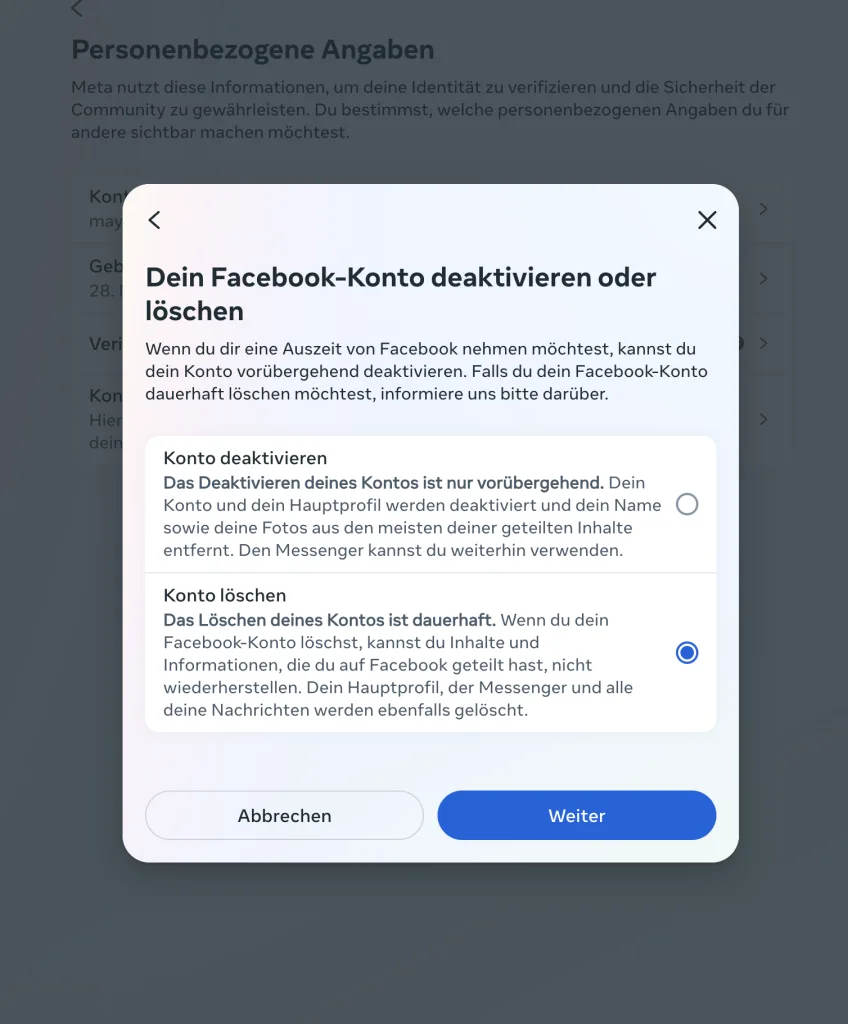
1. Öffne die Facebook-App auf deinem Smartphone.
2. Tippe auf dein Profilbild und über das Rad-Symbol auf „Einstellungen und Privatsphäre“.
3. Klicke anschließend auf „Meta-Kontenübersicht“ und dann auf „Personenbezogene Angaben“.
4. Gehe zu „Kontoinhaberschaft und Einstellungen“ und wähle „Deaktivieren oder löschen“ aus.
5. Folge den Anweisungen, um deine Facebook-Seite dauerhaft zu löschen.
Im Laufe der Löschanfrage informiert dich die Facebook-App über alle Folgen und gibt dir die Möglichkeiten, deine Facebook-Daten herunterzuladen.
Was passiert nach dem Löschen meines Facebook-Kontos?
Wichtig an der Stelle ist zu erwähnen, dass deine Seite erst nach 30 Tagen gelöscht wird. Das heißt, dass alle Folgen, die wir hier aufzählen, erst nach 30 Tagen eintreten:
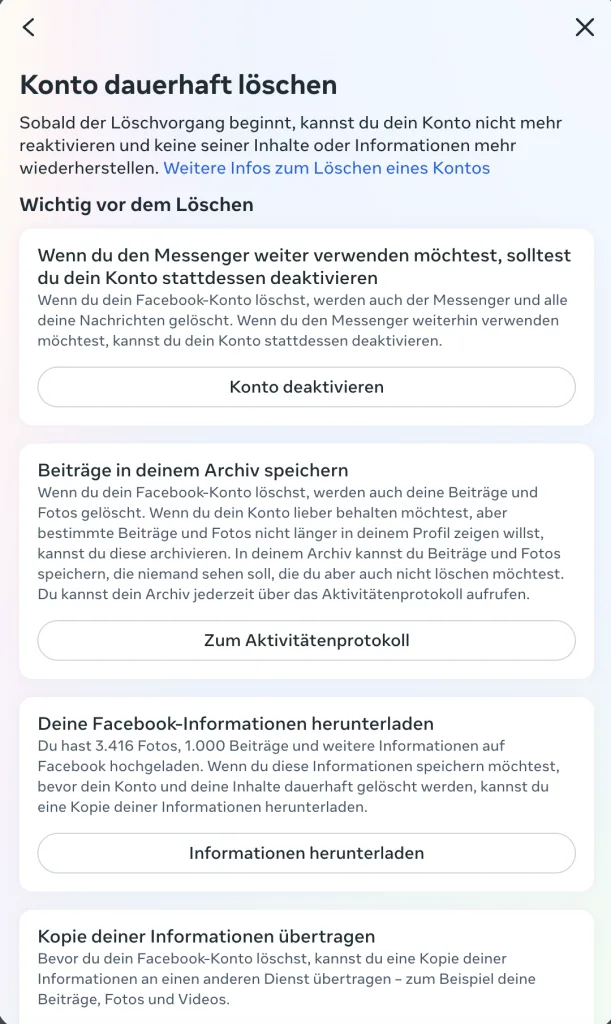
⚡️Dein-Konto mit all deinen Fotos, Beiträgen und sonstigen Inhalten wird gelöscht und kann nicht mehr wiederhergestellt werden. Aus diesem Grund ist es eine gute Idee, all diese Inhalte vorher herunterzuladen.
⚡️Außerdem wirst du nicht mehr in der Lage sein, Facebook-Log-in für andere Apps zu verwenden, bei denen du dich mit deinem Facebook-Konto registriert hast. Um den Zugriff auf deine Konten in diesen Apps und Websites wiederherzustellen, wirst du möglicherweise die entsprechenden Anbieter kontaktieren müssen.
⚡️Nach dem Löschen deiner Facebook-Seite können weiterhin einige Informationen sichtbar bleiben, wie beispielsweise Nachrichten, die du an Freunde gesendet hast. Das liegt daran, dass die Kopien dieser Nachrichten in den Postfächern deiner Freunde gespeichert sind.
⚡️Beim Löschen deines Kontos werden auch deine zusätzlichen Facebook-Profile sowie Seiten gelöscht, bei denen du der einzige Admin oder die einzige Person mit uneingeschränkter Kontrolle bist. Um sicherzustellen, dass diese Seiten aktiv bleiben, kannst du in den Einstellungen einen weiteren Admin hinzufügen oder einer anderen Person uneingeschränkte Kontrolle zuweisen.
⚡️Beachte außerdem, dass wenn du dich bei Meta Quest über dein Facebook-Konto anmeldest und dein Facebook-Konto löschst, werden auch deine Meta Quest-Informationen gelöscht. Dies umfasst deine App-Käufe und Erfolge. Eine Rückerstattung von Apps ist nicht möglich, und bestehendes Store-Guthaben geht verloren.
⚡️Sobald deine Facebook-Seite endgültig gelöscht ist (also nach 30 Tagen), wirst du dein Konto nicht mehr reaktivieren können.
Wann wird meine Facebook-Seite endgültig gelöscht?
Sobald du die Löschung deiner Facebook-Seite beantragt hast, wird sie sofort offline genommen. Die dauerhafte Löschung erfolgt jedoch erst nach 30 Tagen. In diesem Zeitraum hast du jederzeit die Möglichkeit, den Löschvorgang zu unterbrechen.
Wie kann ich die Löschung meiner Facebook-Seite rückgängig machen?
Falls du es dir anders überlegst oder versehentlich deine Seite gelöscht hast, gibt es eine Möglichkeit, den Löschvorgang zu stornieren.
Und so geht das:
- Innerhalb von 30 Tagen vor dem Datum der endgültigen Löschung gehe zu deinem Hauptprofil.
- Klicke anschließend auf „Einstellungen und Privatsphäre“ und dann auf „Einstellungen“.
- Unter „Deine Informationen“ klicke auf „Eine Seite reaktivieren“.
- Wähle die Seite aus, die du reaktivieren möchtest, und klicke auf „Reaktivieren“.
Bitte beachte, dass nach dem Abschluss dieser 30-tägigen Frist deine Facebook-Seite nicht wiederhergestellt werden kann.
Aus diesem Grund ist es vielleicht eine gute Idee, deinen Facebook-Account zunächst vorübergehend zu deaktivieren. Auf diese Weise kannst du herausfinden, ob du deine Facebook-Seite tatsächlich dauerhaft löschen möchtest.
Falls du es dir anders überlegst und deine Facebook-Strategie überdenken möchtest, haben wir eine breite Auswahl an Artikeln für dich vorbereitet und ein Facebook-Marketing-Tutorial.
Wir hoffen, du fandest den Artikel nützlich!

